应该是最完整的Oracle安装教程了,全程在测试服务器上完成,软件环境:Red Hat Enterprise Linux 6;Oracle 11g (11.1.0.6)
1. 从Oracle网站下载linux_11gR1_database_1013.zip,在终端输入unzip linux_11gR1_database_1013.zip进行解压,解压后得到的database文件夹即是Oracle的安装文件。
2. 修改/etc/hosts,添加IP地址和域名的映射关系:
#格式如下 <IP-address> <fully-qualified-machine-name> <machine-name> #比如 127.0.0.1 localhost.localdomain localhost 10.16.37.104 ol5-11gr1.localdomain ol5-11gr1
3. 修改/etc/sysctl.conf,在文件中增加以下内容:
kernel.shmall = 2097152 kernel.shmmax = 2147483648 # Smallest of -> (Half the size of the physical memory) or (4GB - 1 byte) kernel.shmmni = 4096 # semaphores: semmsl, semmns, semopm, semmni kernel.sem = 250 32000 100 128 fs.file-max = 65536 # 512 * PROCESSES net.ipv4.ip_local_port_range = 1024 65000 net.core.rmem_default=4194304 net.core.rmem_max=4194304 net.core.wmem_default=262144 net.core.wmem_max=262144
4. 在终端运行/sbin/sysctl -p,使内核参数立即生效。
5. 修改/etc/security/limits.conf,在文件中增加以下内容:
oracle soft nproc 2047 oracle hard nproc 16384 oracle soft nofile 1024 oracle hard nofile 65536
6. 修改/etc/pam.d/login,在文件中增加以下内容:
session required pam_limits.so
7. 修改/etc/selinux/config,禁用SELinux:
SELINUX=disabled
8. 创建Oracle用户和组,在终端输入下列命令:
groupadd oinstall groupadd dba groupadd oper groupadd asmadmin useradd -g oinstall -G dba,oper,asmadmin oracle passwd oracle #修改oracle用户的密码
9. 创建Oracle安装目录,并赋予用户和组权限
mkdir -p /u01/app/oracle/product/11.1.0/db_1 chown -R oracle:oinstall /u01 chmod -R 775 /u01
10. 终端输入su - oracle,切换到oracle用户,修改.bash_profile文件,添加Oracle环境变量:
# Oracle Settings
TMP=/tmp; export TMP
TMPDIR=$TMP; export TMPDIR
ORACLE_HOSTNAME=ol5-11gr1.localdomain; export ORACLE_HOSTNAME
ORACLE_BASE=/u01/app/oracle; export ORACLE_BASE
ORACLE_HOME=$ORACLE_BASE/product/11.1.0/db_1; export ORACLE_HOME
ORACLE_SID=orcl; export ORACLE_SID
ORACLE_TERM=xterm; export ORACLE_TERM
PATH=/usr/sbin:$PATH; export PATH
PATH=$ORACLE_HOME/bin:$PATH; export PATH
LD_LIBRARY_PATH=$ORACLE_HOME/lib:/lib:/usr/lib; export LD_LIBRARY_PATH
CLASSPATH=$ORACLE_HOME/JRE:$ORACLE_HOME/jlib:$ORACLE_HOME/rdbms/jlib; export CLASSPATH
if [ $USER = "oracle" ]; then
if [ $SHELL = "/bin/ksh" ]; then
ulimit -p 16384
ulimit -n 65536
else
ulimit -u 16384 -n 65536
fi
fi
需要注意的是ORACLE_HOSTNAME变量和ORACLE_SID变量需要根据实际需求修改。
11. 以oracle用户登录,设置LANG环境变量,以解决Oracle安装界面的乱码问题:
export LANG=en_US.UTF-8
12. 进入database文件夹,运行./runInstaller启动安装程序。
13. 进入安装界面,可以选择基本安装或者高级安装,只要前面设置的环境变量没有问题,安装程序会自动填写目录位置:
14. 选择高级安装,可以手动设置SYS,SYSTEM,SYSMAN,DBSNMP用户密码,点击下一步:
15. 点击下一步:
16. 选择安装企业版本,也可以自定义组件:
17. 安装程序自动填写,点击下一步:
18. 这一步检查系统设置等是否符合安装最低需求,Oracle 11gR1可以安装在RHEL6上,选择复选框可跳过系统检测:
19. 点击下一步:
20. 点击下一步:
21. 确保全局数据库名称和Oracle SID设置正确,点击下一步:
22. 进入数据库设置页面,内存管理设置为自动管理即可:
23. 进入字符集选项卡,按需求修改数据库字符集为AL32UTF8,点击下一步:
24. 点击下一步:
25. 设置数据库存放位置,点击下一步:
26. 点击下一步:
27. 设置SYS,SYSTEM,SYSMAN,DBSNMP用户密码,点击下一步:
28. 点击下一步:
29. 点击下一步:
30. 安装信息确认,确认无误点击下一步:
31. 正在安装。。。
32. 安装过程中可能会出现下列错误,忽略选择继续即可:
33. 正在配置。。。
34. 数据库创建完成,显示了刚才设置的数据库名和SID等信息,点击确定:
35. 出现以下窗口时,打开终端su到root,运行列表中的脚本,完成后点击确定:
36. 出现下列界面表示数据库已经安装成功:
37. 安装完成后数据局服务器已经是启动状态,如果系统reboot,则需要手动启动Oracle数据库服务和监听服务,或者按照这篇文章配置数据库服务器自动启动脚本:
sqlplus /nolog SQL > conn / as sysdba SQL > startup #启动数据库服务 #如果存在多个数据库可以指定启动startup <数据库名>, 比如startup orcl #相当于startup nomount, alter database mount, alter database open #如果上一次数据库非正常关闭或者遇到一些问题,可以尝试强制启动方式startup force SQL > quit
lsnrctl status #查看监听服务状态 lsnrctl start #启动监听服务
如果需要手动停止或重启数据库服务,按照相反的顺序操作即可:
lsnrctl stop sqlplus /nolog conn / as sysdba SQL > shutdown #shutdown参数 #normal 需要等待所有的用户断开连接 #immediate 等待用户完成当前的语句 #transactional 等待用户完成当前的事务 #abort 不做任何等待,直接关闭数据库(可能会丢失数据) SQL > quit


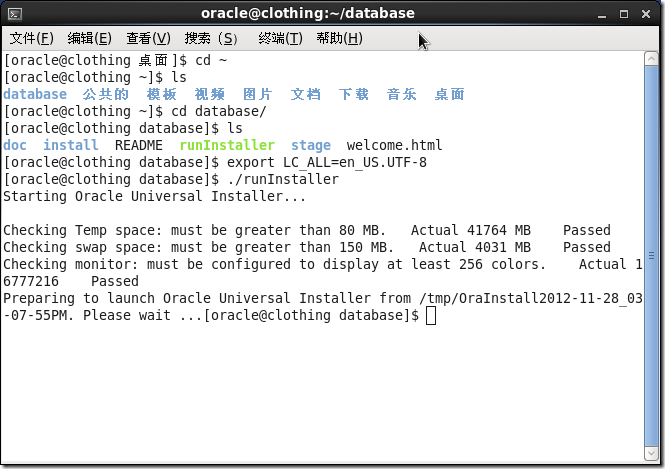
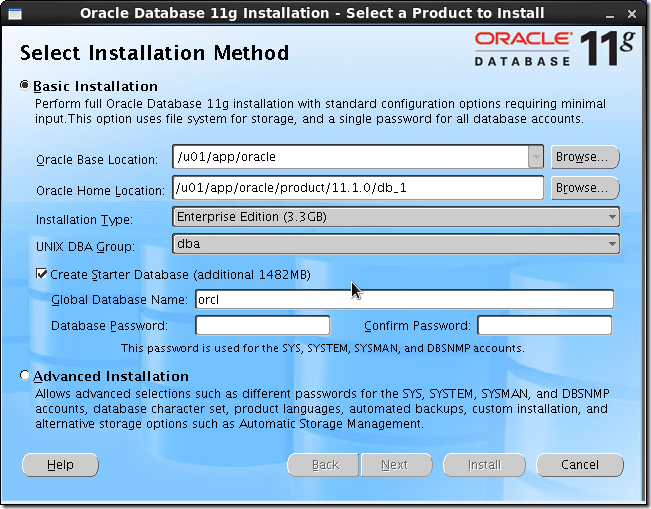
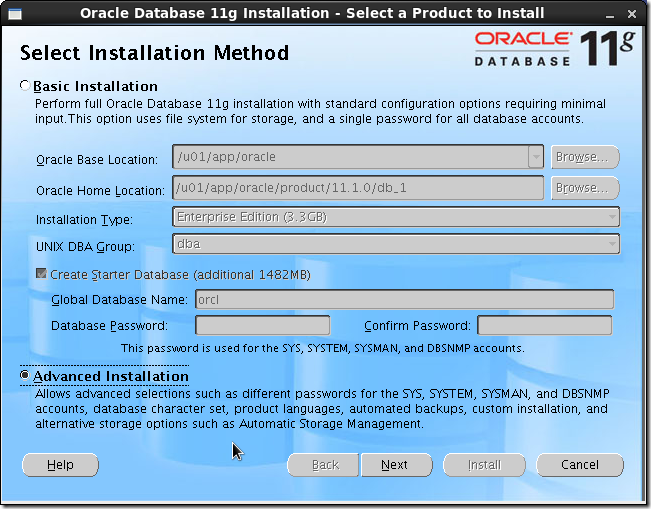
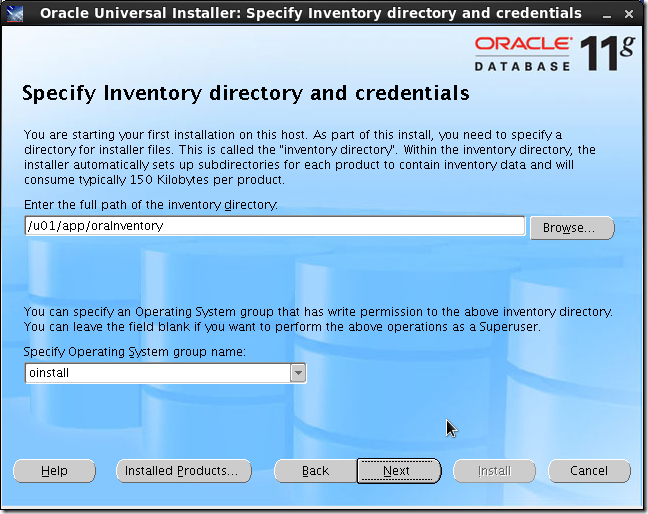
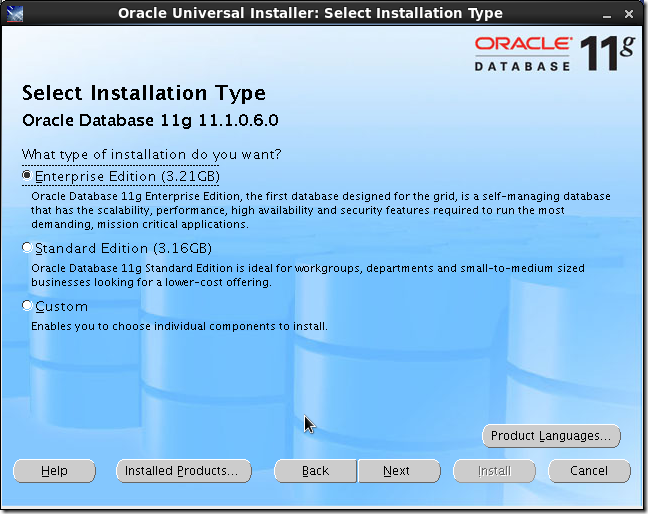
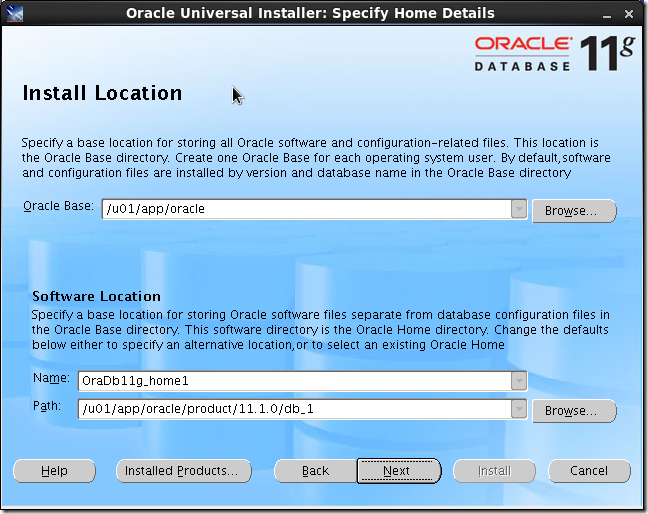
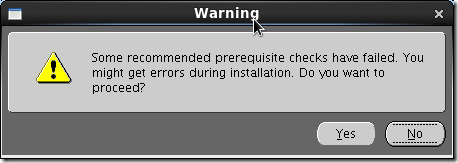
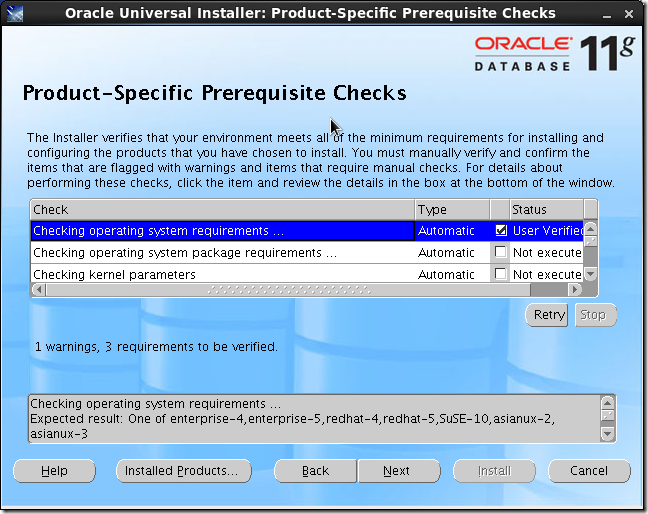
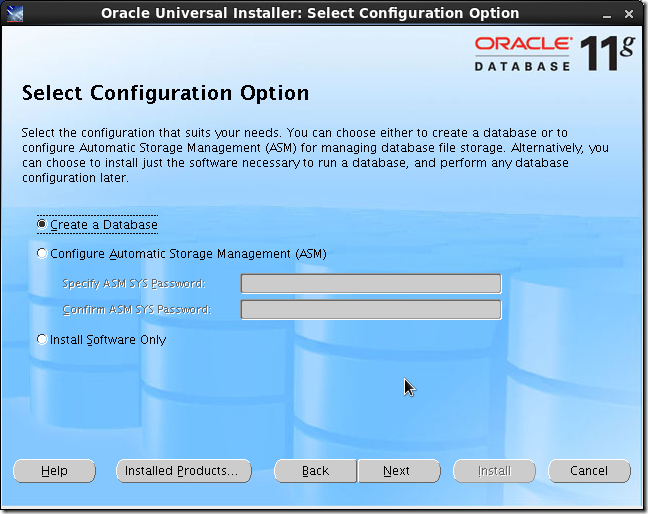
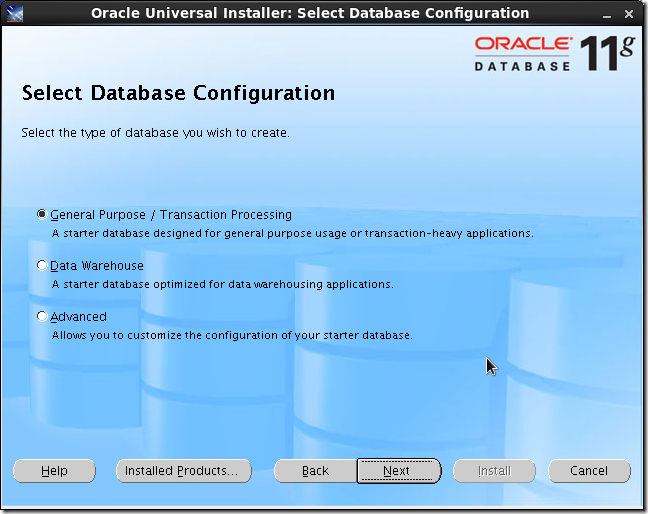
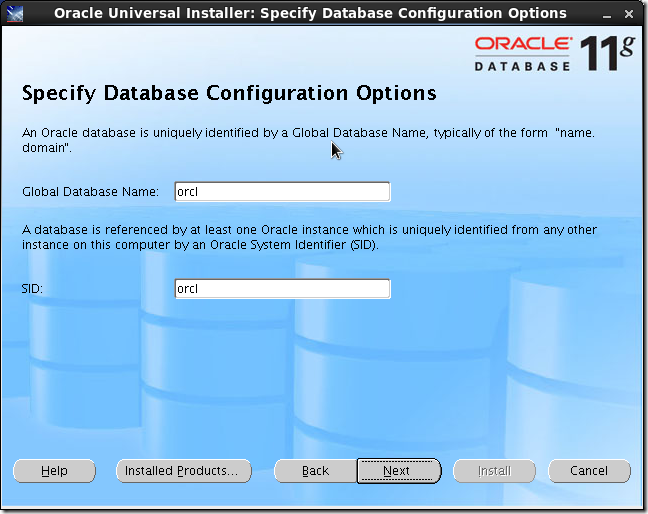
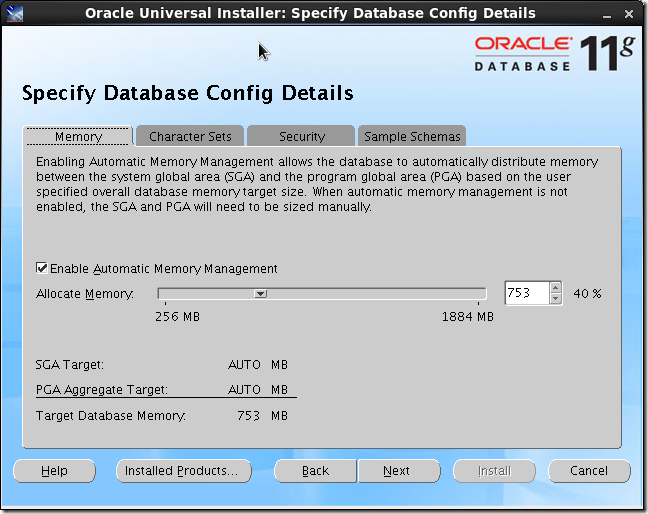
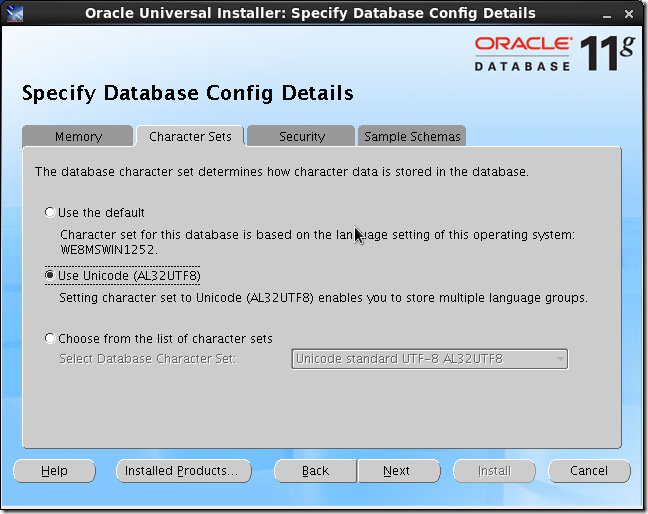
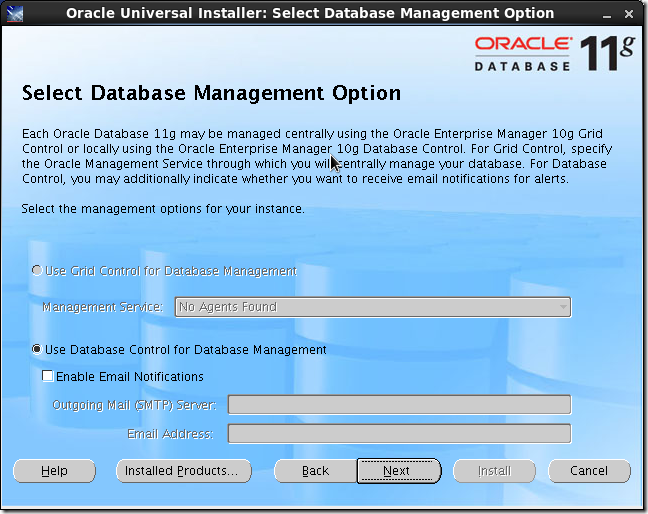
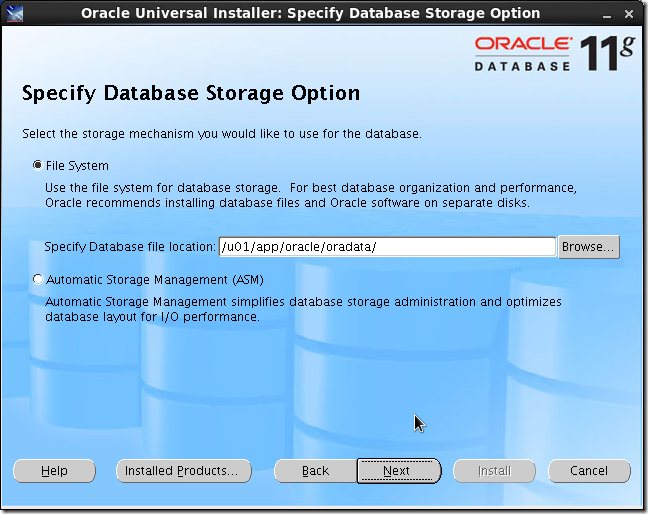
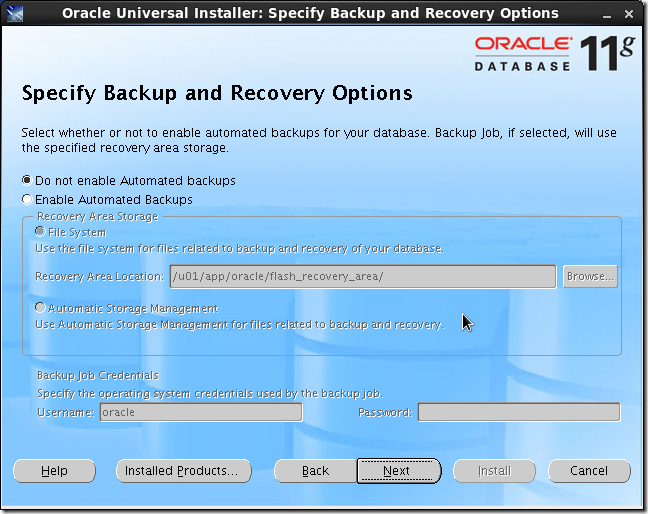
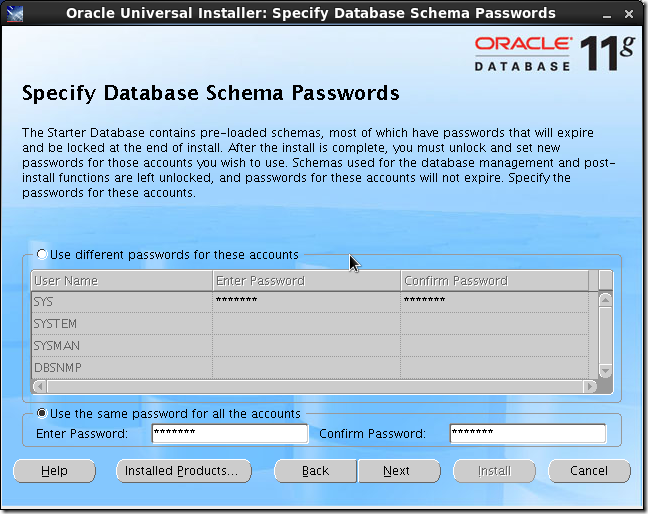
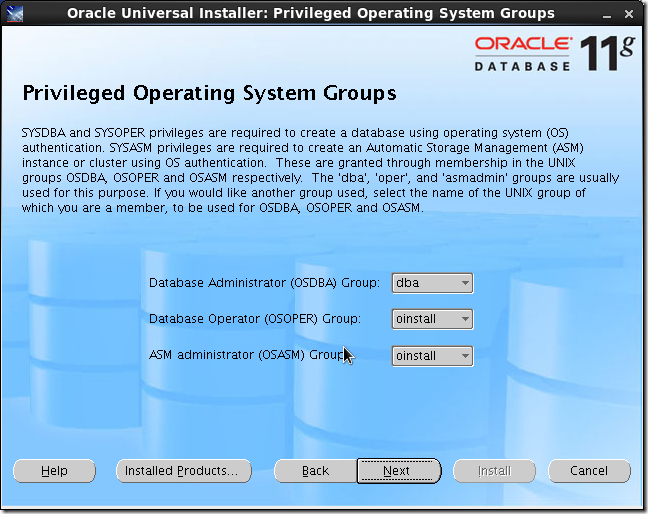
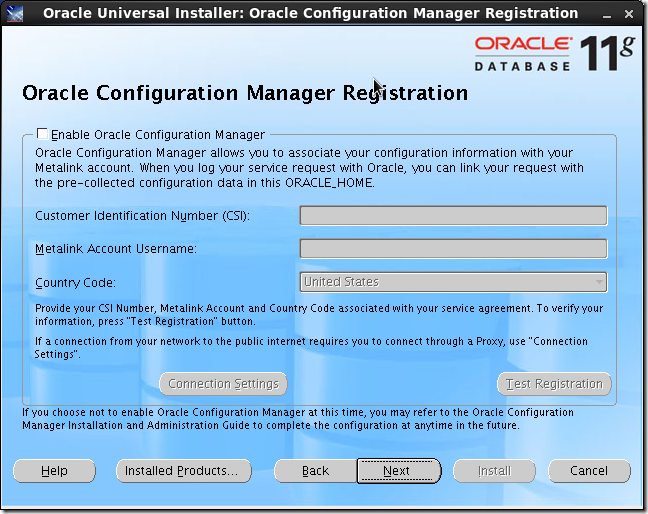
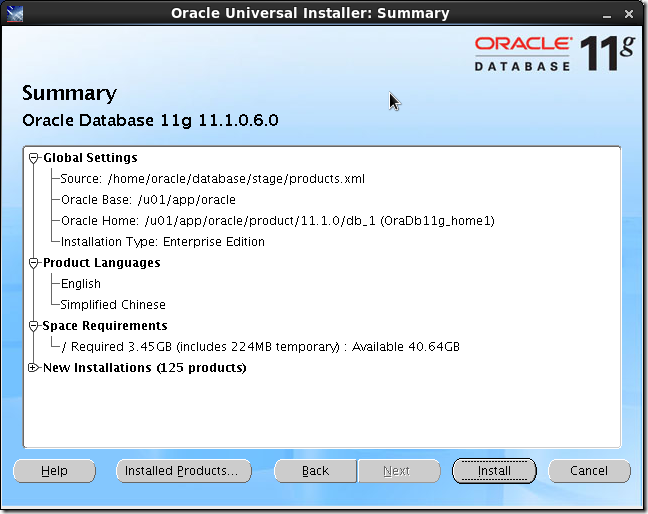
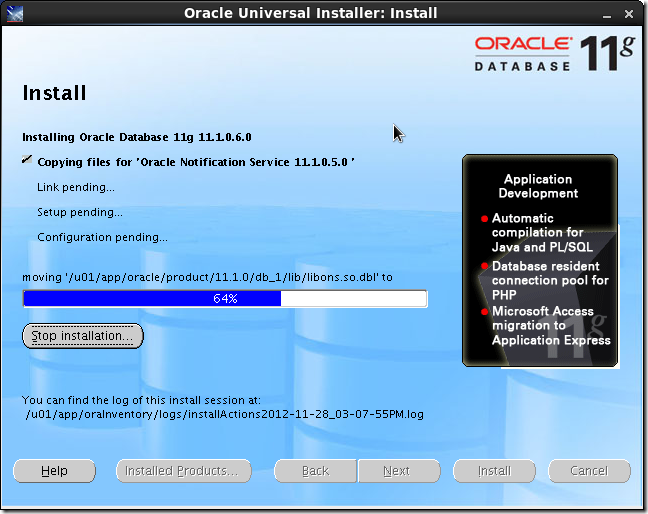
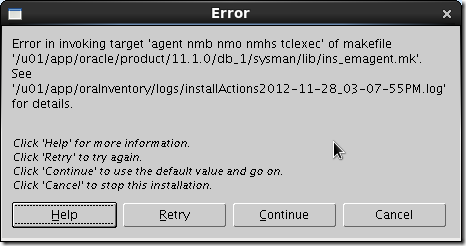
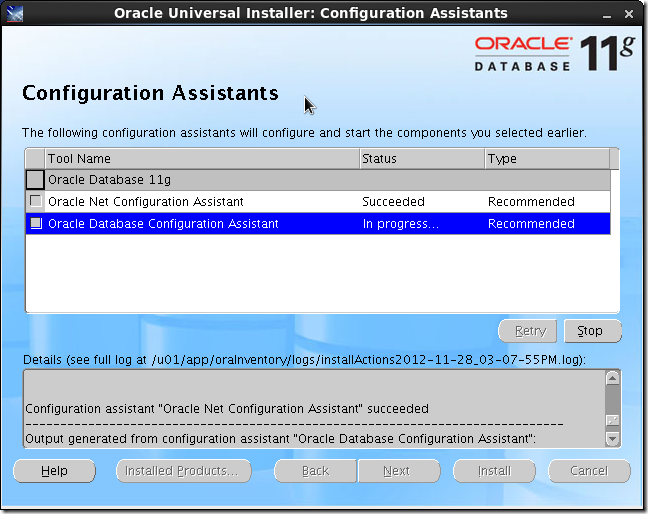
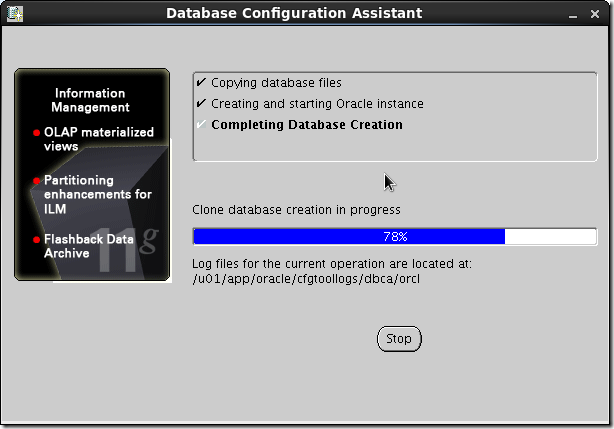
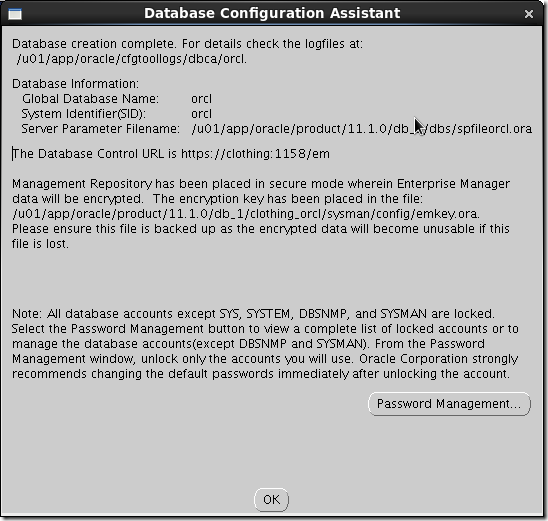
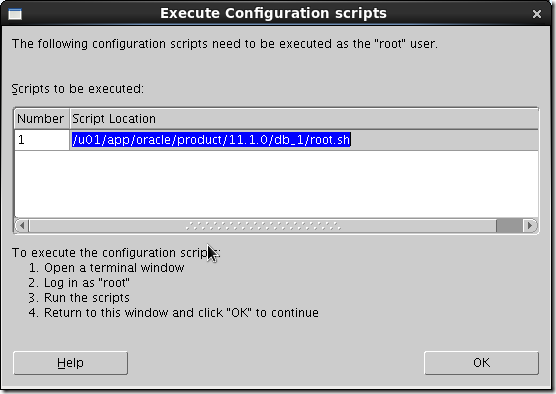
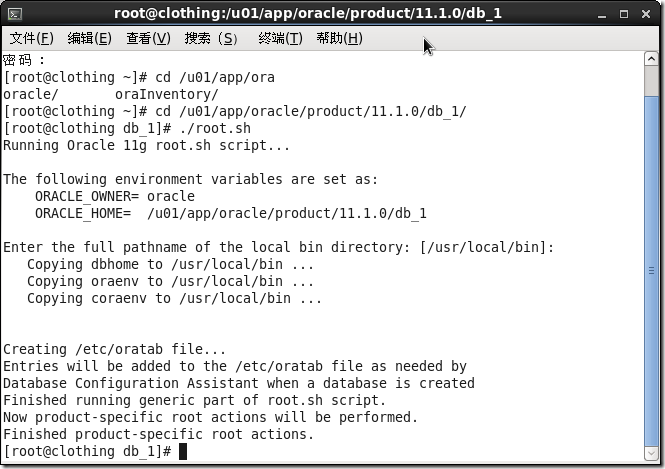
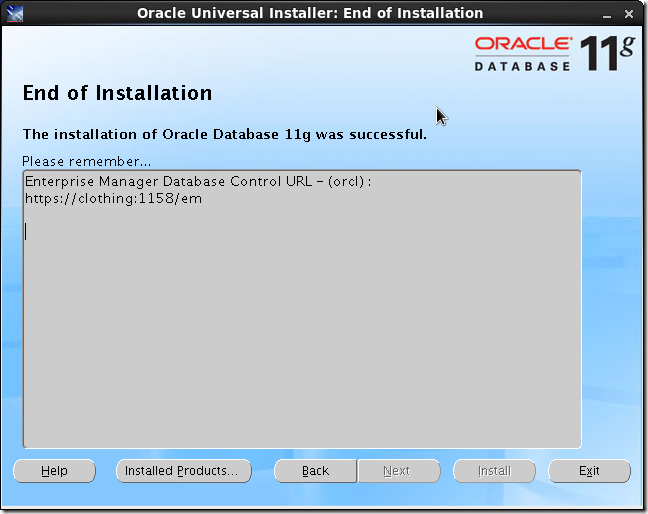

 浙公网安备 33010602011771号
浙公网安备 33010602011771号